电脑键盘是比较容易脏的电脑配件,特别是有些死宅在电脑前吃饭吃零食,时间长以后键盘会特别脏,尤其是键盘的缝隙中会包含大量灰尘与细菌,对电脑使用者健康存在安全隐患。所......
应用程序无法正常启动0xc0000022解决方法
在使用windows操作系统的时候都遇到过这样的错误代码提示:应用程序错误,应用程序无法正常启动(0xc0000022),请单击“确定”关闭应用程序,遇到这样的软件报错故障,相信很多人都不知道该怎么办?那么我们如何解决这个问题呢?下面小编就给大家分享一些方法,希望对对大家有所帮助!
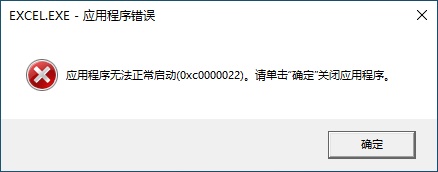
应用程序无法正常启动(0xc0000022)原因和解决方法:
方法一:
1、把内存拔下来插一次,有时候是内存出错引起的,建议换插槽。
2、清理一下IE缓存,怕有病毒隐藏在这里导致的(可以使用360的清理功能)【360安全卫士下载】
3、下载360系统急救箱或者金山急救箱 全盘扫描一次。
4、用360卫士修复系统---修复一下系统 清理插件---清理一下插件清理垃圾---清理一下垃圾。
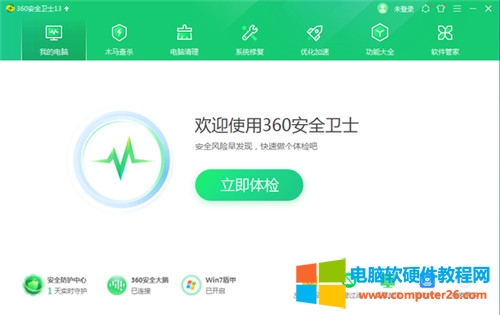
方法二:
1、右键单击“开始”,找到选择“运行” 输入“CMD”敲回车键:打开命令提示符 或 使用win键+R,直接打开运行,再输入:CMD,敲回车。
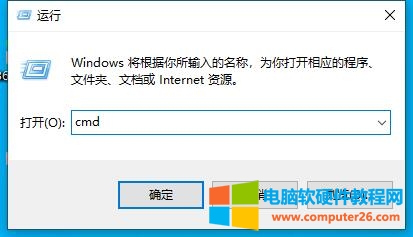
2、输入(可以复制粘贴命令)for %1 in (%windir%/system32/*.dll) do regsvr32.exe /s %1
3、按下回车键就可以看到很多文件的名字在刷新 一闪闪的 不闪了就可以关闭它 重启电脑。
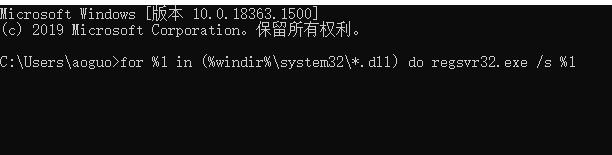
4、也有可能是软件或者游戏的BUG 你可以重新安装一次它们或者升级版本。
方法三:
1、在win10桌面的“开始”右键单击,再点“控制面板”。

2、打开控制面板之后,找到并点开“程序”。
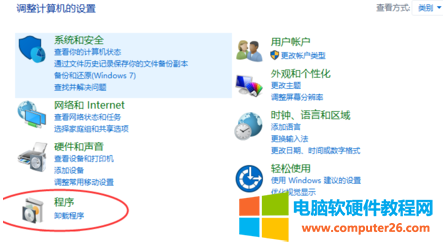
3、在程序界面点击“启用或关闭Windows功能”。
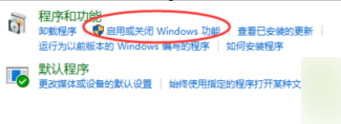
4、用鼠标把弹出Windows功能的对话框拉到最下面,点击"+”展开“旧版组件”,然后勾上“DirectPlay”,再点击确定即可。
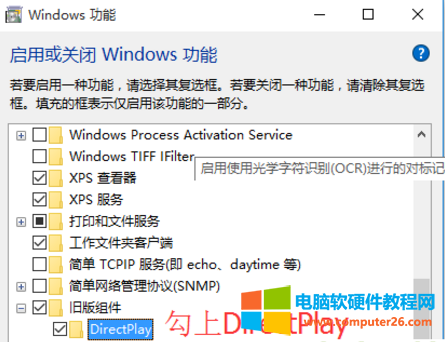
5、等到提示“windows已完全请求的更改”的时候,点击关闭看下是否解决。
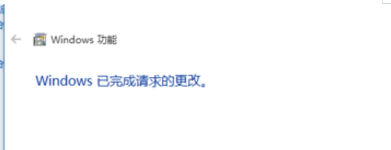
相关文章
- 详细阅读
-
不可预料的压缩文件末端解决办法详细阅读
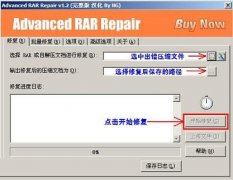
经常在网上下载的朋友,当是压缩文件进行解压的时候,出现过xxxx...不可预料的压缩文件末端的错误提示,当遇到这个问题你是怎么解决的呢?今天小编就教大家 不可预料的压缩文件......
2016-12-19 200 电脑故障解决
-
电脑开机按F1的解决方法及原因分析详细阅读

开机按F1键,这是因为你的BIOS设置不当但也能正常引导系统,属非致命性故障,按F1是在问你是否继续。 你没有安装软盘驱动器,但是在CMOS中设置了,开启软驱的选项. 方法是:开机按Del键......
2016-05-24 201 电脑故障解决
-
服务器修改密码注意问题详细阅读

安装了 MsSql Server 的服务器,修改了服务的密码,一定不要忘记同时修改 MsSql Server 的密码,否则服务器重启后,MsSql 会因密码不正确而无法登录,导致使用 MsSql 数据库的程序无法正常......
2017-03-03 200
- 详细阅读


